利用MAPGIS进行投影、校正教程
如何用MAPGIS67软件将工作(GPS)坐标点投影到图上

首先建立一个坐标.txt 文本文档
一、生成点文件
QQ 593223044
1 先将坐标值输入到文本文档里,去掉序号、带号,如图:
2 进入 mapgis 投影变换子菜单 打开 MAPGIS 软件,移动光标到实用服务,点击投影变换系统。
5 根据具体的坐标值,及相应投影信息设置投影参数,“用户投影参数”和 “结果投影参数”一样。需要设置的信息如图中红框区域。本例中采用北京 54 坐标,3 度带,23 度带。
QQ 593223044
6 设置 “结果投影参数”
7 设置点图元参数,包括点的符号表示,大小等信息。
QQ 593223044
8 最后点击“投影变换”,再点“确定”。复位显示即可看到生成点文件。如 图:
甘肃省核地质212大队物探队笔记mapgis软件应用如何将gps坐标点投影到mapgis图上qq5932230442014623qq593223044如何将gps坐标点投影到mapgis图上地图投影是gis知识体系中重要的组成部分每个gis软件都会涉及到这一部分知识并不是只有mapgis软件中才有mapgis软件中的投影变换相比国外的软件更具有针对性更符合我们国家的国情比如标准框等我这里只是给大家说说我对投影变换的一个理解讲很多的知识点串起来不正确的地方还请大家给予批评指正投影变换我个人理解就是对投影进行变换只要把握住了这个核心的思想其他的就不在那么难理解了那么下面就要搞清楚两个问题就是什么是投影
甘肃省核地质 212 大队物探队笔记
MAPGIS 软件应用
如何将 GPS 坐标点投影到 MAPGIS 图上
mapgis教程-影像校正
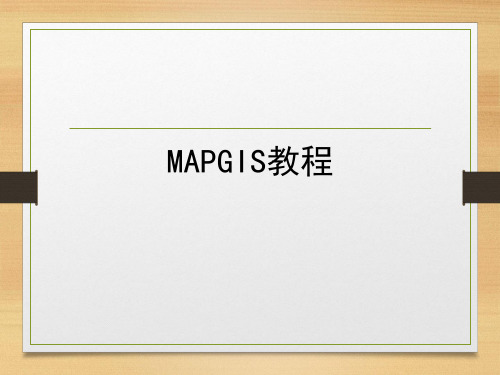
标准分幅的影像校正
• 第三步:单击“镶嵌融
合/DRG生产”菜单下的 “逐格网校正”命令, 保存校正后的结果文件, 单击“确定”按钮即可;
影像的矢量文件校正
• 单击“文件”
菜单下的“打 开影像”命令, 打开待校正的 标准影像;
影像的矢量文件校正
• 第一步:单击“镶
嵌融合”菜单下 “打开参照文件/ 参照线文件”命令;
影像的矢量文件校正
• 第四步:单击“镶嵌融合”菜单下“校正预览”命
令;
影像的矢量文件校正
• 第五步:单击“镶嵌融合”菜单下“影像精校正”命令,
并保存校正结果;
• ②、依次确定四个内图
廓点:单击“左上角” 单选按钮,然后单击标 准图幅中相应的内图廓 交叉点,余者依次类推; • ③、单击“生成GCP”按 钮;
标准分幅的影像校正
• 第二步:单
击“镶嵌融 合 / DRG 生 产 ” 菜 单 下 的 “顺序修改 控制点”命 令,依次调 整每个控制 点的位置, 并按“空格 键”确认修 改;
文件转换
• 第一步:选择“数据转
换类型”,这里选择 “TIFF文件”,如右图;
• 第二步:单击“添加文
件”,在弹出的对话框 中选择要转换的文件, 单击“打开”按钮,装 入代转换的栅格文件;
文件转换
• 第三步:单击
“转换”按钮, 系统提示保存结 果文件,并弹出 “操作成功完成” 或“失败”对话 框;
标准分幅的影像校正
• 单击“文件”
菜单下的 “打开影像” 命令,打开 待校正的标 准分幅的栅 格影像;
标准分幅的影像校正
• 第一步: 单击“镶嵌
融合/DRG生产”菜单下 的“图幅生成控制点” 命令,系统弹出“图幅 生成控制点”对话框;
MAPGIS的图像校正处理
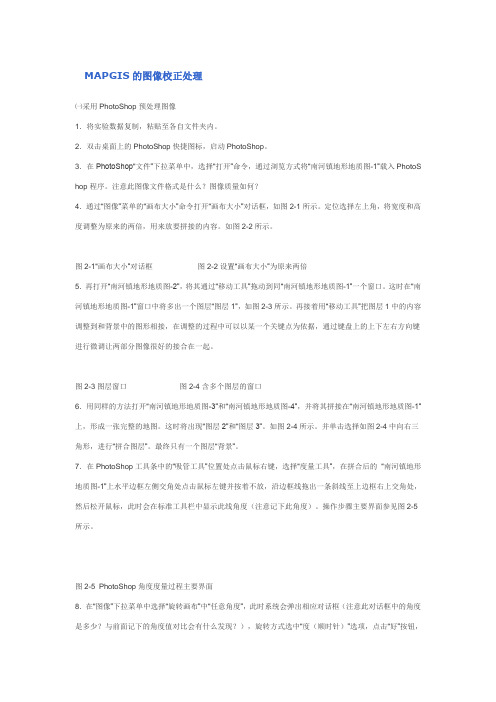
MAPGIS的图像校正处理㈠采用PhotoShop预处理图像1.将实验数据复制,粘贴至各自文件夹内。
2.双击桌面上的PhotoShop快捷图标,启动PhotoShop。
3.在PhotoShop“文件”下拉菜单中,选择“打开”命令,通过浏览方式将“南河镇地形地质图-1”载入PhotoS hop程序。
注意此图像文件格式是什么?图像质量如何?4.通过“图像”菜单的“画布大小”命令打开“画布大小”对话框,如图2-1所示。
定位选择左上角,将宽度和高度调整为原来的两倍,用来放要拼接的内容。
如图2-2所示。
图2-1“画布大小”对话框图2-2设置“画布大小”为原来两倍5.再打开“南河镇地形地质图-2”,将其通过“移动工具”拖动到同“南河镇地形地质图-1”一个窗口。
这时在“南河镇地形地质图-1”窗口中将多出一个图层“图层1”,如图2-3所示。
再接着用“移动工具”把图层1中的内容调整到和背景中的图形相接,在调整的过程中可以以某一个关键点为依据,通过键盘上的上下左右方向键进行微调让两部分图像很好的接合在一起。
图2-3图层窗口图2-4含多个图层的窗口6.用同样的方法打开“南河镇地形地质图-3”和“南河镇地形地质图-4”,并将其拼接在“南河镇地形地质图-1”上,形成一张完整的地图。
这时将出现“图层2”和“图层3”。
如图2-4所示。
并单击选择如图2-4中向右三角形,进行“拼合图层”。
最终只有一个图层“背景”。
7.在PhotoShop工具条中的“吸管工具”位置处点击鼠标右键,选择“度量工具”,在拼合后的“南河镇地形地质图-1”上水平边框左侧交角处点击鼠标左键并按着不放,沿边框线拖出一条斜线至上边框右上交角处,然后松开鼠标,此时会在标准工具栏中显示此线角度(注意记下此角度)。
操作步骤主要界面参见图2-5所示。
图2-5 PhotoShop角度度量过程主要界面8.在“图像”下拉菜单中选择“旋转画布”中“任意角度”,此时系统会弹出相应对话框(注意此对话框中的角度是多少?与前面记下的角度值对比会有什么发现?),旋转方式选中“度(顺时针)”选项,点击“好”按钮,系统会自动完成图像旋转(为什么不进行旋转角度的设置?)。
MAPGIS试验四投影变换和误差校正(共51张PPT)

共五十一页
共五十一页
➢ 对1:5000,1:1万、1:2.5万、1:5万、1:10万、1:20 万比例尺,只产生高斯—克吕格投影下的标准图框;而对1: 50万、1:100万比例尺,可产生三种投影方式下的标准图框。
➢选择(xuǎnzé)大地坐标系
选择(xuǎnzé)坐标 系
共五十一页
椭球参数
➢选择(xuǎnzé)标准图框比例尺
共五十一页
➢ 设置(shèzhì)图框参数
共五十一页
➢不同图框模式(móshì)
✓地理坐标十字经纬网
共五十一页
✓ 单线(dānxiàn)内框
共五十一页
✓ 高斯坐标(zuòbiāo)实线公里网
实验四:投影转换及误差(wùchā)纠正
共五十一页
第一项:图框生成 与使用 (shēnɡ chénɡ)
❖ 简介
标准图框是指符合国家标准的图幅框与坐标系统, MAPGIS提供自动生成多种标准图框的功能(gōngnéng)。
MAPGIS的【实用服务】—【投影变换】系 统提供了本功能。
共五十一页
共五十一页
➢ 生成(shēnɡ chénɡ)的图框数据以文件形式存放;点、线、面 数据分别存于扩展名为“.WT”、“.WL”、“.WP” 的图形数据文件中。在不同的图框模式选项下,可能只 有点、线、面数据中一类或两类
共五十一页
❖ 标准图框生成步骤
标准图框的生成步骤分为(fēn wéi)输入参数、 选择选项、计算数据、绘制图框及输出图形 文件
共五十一页
✓采集实际值 ✓打开理论标准图框 ✓采集理论值 ✓关闭(guānbì)标识同名地物点的文件和理论标准
Mapgis地质图影像校正

对地质图进行影像校正1. 影像校正前首先要进行格式转换,将.jpg等格式转换成.msi格式;2. 先认识一下地质图:左下角为地质图的起始经纬度。
公里网的X坐标,18是18度带的意思,610代表610公里(610000米),即18度带610公里(610000米),注意:单位可以从比例尺读出;公里网Y坐标,2720代表2720公里(2720000米),注意后面添加控制点的时候使用的是X\Y坐标不是经纬度值;下面介绍如何对地质图进行校正。
1、图像处理——图像分析2、文件——打开影像3、选择镶嵌融合——删除所有控制点】将需要校正图像中自动生成的控制点删除;4、依次选择镶嵌融合——控制点预览、控制点信息,可以显示控制点的坐标值,残差及状态及控制点在影像中的位置;5、选择镶嵌融合——添加控制点(或者用工具栏上的),使系统处于添加控制点的状态。
用鼠标左键单击图像窗口中红色交线的交点或十字丝”+”位置,将弹出一个以单击点为中心局部放大矩形窗口,当前点将以红色十字显示,此时用户可在放大窗口中通过点击左键来调整控制点位置,确定控制点位置时按空格键,此时弹出“请输入新的参照点坐标”对话框,如下图,在X坐标输入610,Y坐标输入2720,即图面上的X\Y公里网值,注意不输入“带号”。
按照此方法依次输入控制点,如果控制点的数目大于3个,那么对话框将自动显示参考点坐标的值,可以进行修改,校正的点越多,越精确。
6、选择镶嵌融合——影像校正,则完成影像校正。
通过以上步骤进行的影像校正生成的是大地坐标的影像,若是需要生成的坐标是带有比例尺的实际坐标,即MapGIS生成的理论图框所在位置,需要进行投影变换,这样才能使地质图进行自动拼接。
7、选择镶嵌融合--投影变换;8、点击原始投影参数弹出窗口,特别注意比例尺分母填“1”,坐标单位处如果前面参照点坐标输入的是“610”则填“公里”,如果前面参照点坐标输入的“610000”则填“米”;投影带类型根据图面读取,本图前面X坐标前的“18”是18度带,则是6度带,带号18;注意:投影带类型设置为1∶1万及大于1∶1万比例尺选择3度带,小于1∶1万的比例尺选择6度带。
ARCGIS教程第二十二章投影变换、坐标校正.
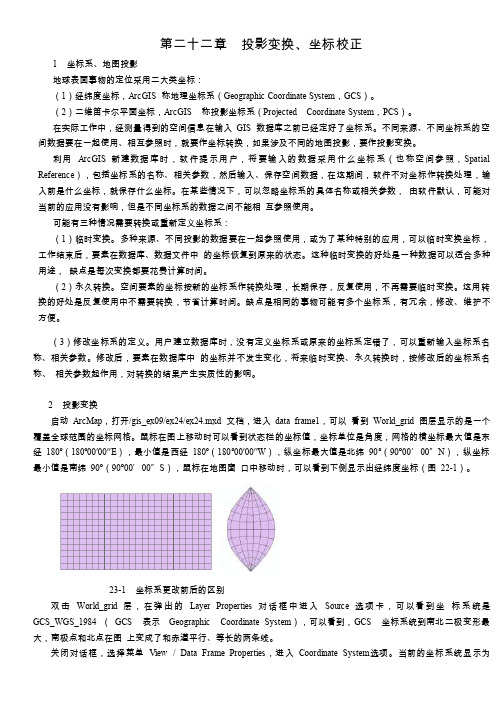
第二十二章投影变换、坐标校正1 坐标系、地图投影地球表面事物的定位采用二大类坐标:(1)经纬度坐标,ArcGIS 称地理坐标系(Geographic Coordinate System,GCS)。
(2)二维笛卡尔平面坐标,ArcGIS 称投影坐标系(Projected Coordinate System,PCS)。
在实际工作中,经测量得到的空间信息在输入GIS 数据库之前已经定好了坐标系。
不同来源、不同坐标系的空间数据要在一起使用、相互参照时,就要作坐标转换,如果涉及不同的地图投影,要作投影变换。
利用ArcGIS 新建数据库时,软件提示用户,将要输入的数据采用什么坐标系(也称空间参照,Spatial Reference),包括坐标系的名称、相关参数,然后输入、保存空间数据,在这期间,软件不对坐标作转换处理,输入前是什么坐标,就保存什么坐标。
在某些情况下,可以忽略坐标系的具体名称或相关参数,由软件默认,可能对当前的应用没有影响,但是不同坐标系的数据之间不能相互参照使用。
可能有三种情况需要转换或重新定义坐标系:(1)临时变换。
多种来源、不同投影的数据要在一起参照使用,或为了某种特别的应用,可以临时变换坐标,工作结束后,要素在数据库、数据文件中的坐标恢复到原来的状态。
这种临时变换的好处是一种数据可以适合多种用途,缺点是每次变换都要花费计算时间。
(2)永久转换。
空间要素的坐标按新的坐标系作转换处理,长期保存,反复使用,不再需要临时变换。
这用转换的好处是反复使用中不需要转换,节省计算时间。
缺点是相同的事物可能有多个坐标系,有冗余,修改、维护不方便。
(3)修改坐标系的定义。
用户建立数据库时,没有定义坐标系或原来的坐标系定错了,可以重新输入坐标系名称、相关参数。
修改后,要素在数据库中的坐标并不发生变化,将来临时变换、永久转换时,按修改后的坐标系名称、相关参数起作用,对转换的结果产生实质性的影响。
2 投影变换启动ArcMap,打开/gis_ex09/ex24/ex24.mxd 文档,进入data frame1,可以看到World_grid 图层显示的是一个覆盖全球范围的坐标网格。
利用MAPGIS进行投影、校正教程
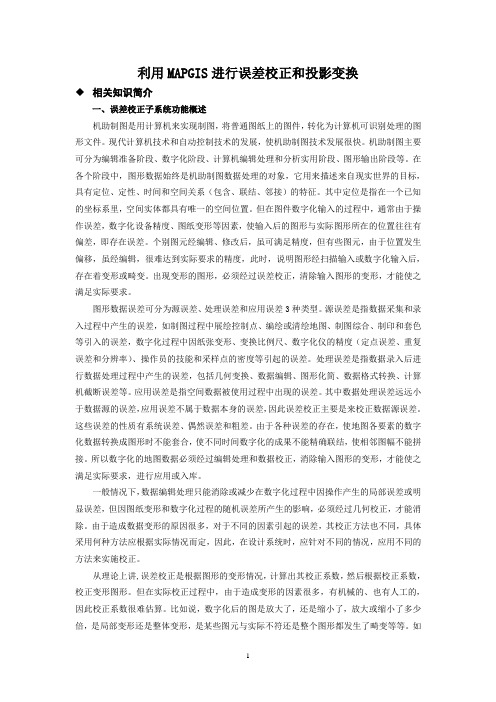
利用MAPGIS进行误差校正和投影变换相关知识简介一、误差校正子系统功能概述机助制图是用计算机来实现制图,将普通图纸上的图件,转化为计算机可识别处理的图形文件。
现代计算机技术和自动控制技术的发展,使机助制图技术发展很快。
机助制图主要可分为编辑准备阶段、数字化阶段、计算机编辑处理和分析实用阶段、图形输出阶段等。
在各个阶段中,图形数据始终是机助制图数据处理的对象,它用来描述来自现实世界的目标,具有定位、定性、时间和空间关系(包含、联结、邻接)的特征。
其中定位是指在一个已知的坐标系里,空间实体都具有唯一的空间位置。
但在图件数字化输入的过程中,通常由于操作误差,数字化设备精度、图纸变形等因素,使输入后的图形与实际图形所在的位置往往有偏差,即存在误差。
个别图元经编辑、修改后,虽可满足精度,但有些图元,由于位置发生偏移,虽经编辑,很难达到实际要求的精度,此时,说明图形经扫描输入或数字化输入后,存在着变形或畸变。
出现变形的图形,必须经过误差校正,清除输入图形的变形,才能使之满足实际要求。
图形数据误差可分为源误差、处理误差和应用误差3种类型。
源误差是指数据采集和录入过程中产生的误差,如制图过程中展绘控制点、编绘或清绘地图、制图综合、制印和套色等引入的误差,数字化过程中因纸张变形、变换比例尺、数字化仪的精度(定点误差、重复误差和分辨率)、操作员的技能和采样点的密度等引起的误差。
处理误差是指数据录入后进行数据处理过程中产生的误差,包括几何变换、数据编辑、图形化简、数据格式转换、计算机截断误差等。
应用误差是指空间数据被使用过程中出现的误差。
其中数据处理误差远远小于数据源的误差,应用误差不属于数据本身的误差,因此误差校正主要是来校正数据源误差。
这些误差的性质有系统误差、偶然误差和粗差。
由于各种误差的存在,使地图各要素的数字化数据转换成图形时不能套合,使不同时间数字化的成果不能精确联结,使相邻图幅不能拼接。
所以数字化的地图数据必须经过编辑处理和数据校正,消除输入图形的变形,才能使之满足实际要求,进行应用或入库。
ENVI&mapGIS操作教程
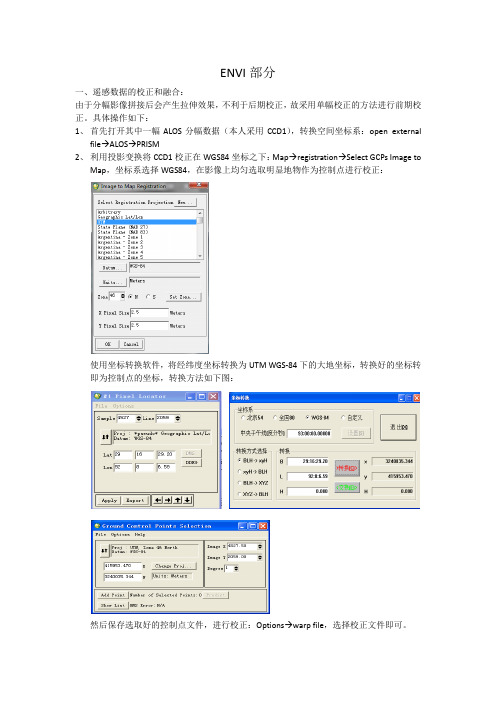
ENVI部分一、遥感数据的校正和融合:由于分幅影像拼接后会产生拉伸效果,不利于后期校正,故采用单幅校正的方法进行前期校正。
具体操作如下:1、首先打开其中一幅ALOS分幅数据(本人采用CCD1),转换空间坐标系:open externalfile→ALOS→PRISM2、利用投影变换将CCD1校正在WGS84坐标之下:Map→registration→Select GCPs Image toMap,坐标系选择WGS84,在影像上均匀选取明显地物作为控制点进行校正:使用坐标转换软件,将经纬度坐标转换为UTM WGS-84下的大地坐标,转换好的坐标转即为控制点的坐标,转换方法如下图:然后保存选取好的控制点文件,进行校正:Options→warp file,选择校正文件即可。
3、tiff影像文件的校正:由于tiff影像数据本身不带坐标,有几何畸变,本操作便要为影像赋予空间坐标,校正其几何畸变。
本实验先通过校正好的CCD1文件去校正高分辨率的PAN文件,在通过校正好的PAN文件逐个校正四个可见光波段文件。
具体操作步骤如下:分别打开校正好的CCD1文件和待校正的PAN波段tiff文件,均匀选取控制点进行校正即可:Map→registration→Select GCPs: Image to Image,分别选择基准影像和待校准影像,选好控制点后注意保存,然后进行校正:Options→Warp file,依次选择基准影像和待校正影像,点击OK。
Pan波段校正前后对比:同样操作步骤可以进行可见光波段的几何校正,此处不再赘述。
4、遥感影像的融合:由于ALOS数据影像分辨率是30m,而PAN波段的影像分辨率为2.5m,故最后得到的可见光波段的影像分辨率低,因此要采用影像融合的方式提高分辨率。
具体操作如下:(1)首先将校正好的可见光波段进行波段叠加,以便于操作管理:Basic Tools→Layer Stacking,选中四个校正好的可见光波段文件。
Mapgis数据投影步骤
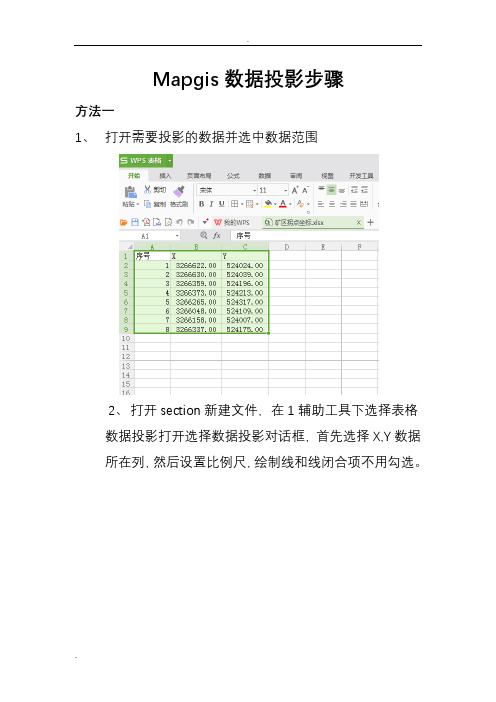
Mapgis数据投影步骤方法一1、打开需要投影的数据并选中数据范围2、打开section新建文件,在1辅助工具下选择表格数据投影打开选择数据投影对话框,首先选择X,Y数据所在列,然后设置比例尺,绘制线和线闭合项不用勾选。
3、文字图元参数,子图图元参数。
4、所有参数设置完成后点击确定。
5、点击1:1复原,保存点文件。
注:1:1复原后看不到投影内容,移动鼠标缩小窗口范围,将最左下角位于原点的点删除后再点击保存点文件,1:1复原可见投影内容。
方法二1、Excel数据准备,文件另存为文本文件(制表符分隔)(*txt)格式2、打开mapgis主菜单—>实用服务—>投影变换2、投影转换菜单—>U用户文件投影转换3、打开文件5、在设置用户文件选项中,选择按指定分隔符,弹出对话框忽略,单击设置投影参数中的设置分隔符,可以用分号、逗号、空格、或是Tab键隔开。
6、在设置投影参数中继续设置用户投影参数和结果投影参数如下7、点击投影变换然后点击确定8、点击1:1复位,保存点文件结束Mapgis图像矫正一、图片处理1、首先打开“图像处理”,再打开“图像分析”。
2、点击“文件”里的“数据输入”。
3、选择要添加文件的格式。
4、点击“添加文件”把要转的图片打开。
5、点击“转换”再点击“完成”。
二、标准图框生成方法一:1、进入MAPGIS主界面→“实用服务”→“投影变换”。
2、“系列标准图框”→“生成1:1万图框”。
3、在弹出的下列对话框中设置图框参数。
选择图框模式:选择高斯坐标实线公里网。
参数输入(DMS):输入图框左下角经纬度和网间间距。
(一般情况下,网间间距不需修改,使用默认参数即可。
只需输入图框左下角的经纬度。
输入图框文件名:图框文件名可通过点击“图框文件名”按钮输入,也可直接在其后的空白框内输入。
选择椭球参数:点击“椭球参数”按钮选择椭球参数。
选择西安80/1975年I.U.G.G推荐椭球。
4、主要参数都输入完毕以后,单击“确定”按钮,系统会弹出如下对话框,“图框内容”可不管,而在“图框参数选择”的6个选项中,将左下角平移为原点和旋转图框底边水平两项不要勾选,其余4项全部勾选。
最新MAPGIS6.7-图像校正操作指南
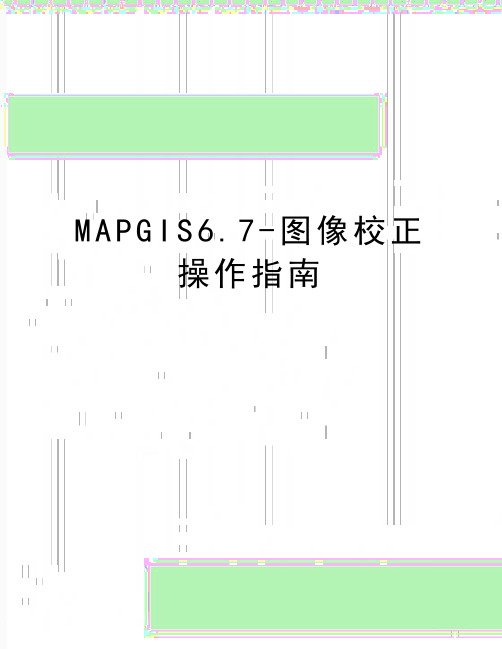
M A P G I S6.7-图像校正操作指南17.8 镶嵌融合镶嵌融合是图像处理中一个重要的组成部分,利用该功能可以完成影像几何校正,影像镶嵌等实用操作。
17.8.1 重要概念1.两类文件。
在图像镶嵌配准部分有两类文件:校正文件:指需要进行几何校正和坐标参照处理的文件。
参照文件:是指在对校正文件进行处理时作为标准的文件。
2.控制点在图像镶嵌配准部分,控制点信息是主要处理对象,用户通过编辑校正文件中的控制点信息,从而完成其它各项功能。
3.两种控制点编辑方式MSIPROC 系统支持两种控制点编辑方式:图像-图形-控制点列表显示模式和图像-编辑-控制点列表显示模式。
1).图像-图形-控制点列表显示模式。
在图像-图形-控制点列表显示模式中有三个窗口显示在屏幕中;左上角的窗口是校正文件显示窗口,右上角的窗口是参照文件显示窗口,下边的窗口是控制点列表显示窗口。
见图17-8-1:图17-8-1 图像-图形-控制点列表显示模式2).图像-编辑-控制点列表显示模式。
图像-编辑-控制点列表显示模式中有两个窗口显示在屏幕中;上面的窗口是校正文件显示窗口,下面的窗口是控制点列表显示窗口。
见图17-8-2:图17-8-2 图像-编辑-控制点列表显示模式校正文件局部放大显示窗口和参照控制点输入编辑窗口在系统工作过程中会弹出。
4.当前控制点在MSIPROC 系统中,对控制点的编辑是对当前控制点进行操作的。
在控制点浏览状态下,当前控制点在校正文件的显示窗口和参照文件的显示窗口中是以红色表示。
在控制点列表显示窗口是以加亮的水平条显示。
5.控制点个数与校正多项式次数在MSIPROC 系统中,几何校正的模型采用了多项式拟合法,系统支持一阶到五阶的多项式几何校正变换。
不同阶的多项式几何校正变换最少控制点数在理论上为:一阶多项式几何校正(理论最小值): 3 个控制点;二阶多项式几何校正(理论最小值): 6 个控制点;三阶多项式几何校正(理论最小值): 10 个控制点;四阶多项式几何校正(理论最小值): 15 个控制点;五阶多项式几何校正(理论最小值): 21 个控制点;为了保证较高的校正精度,实际选择的控制点至少为理论数的3 倍,即:一阶多项式几何校正(推荐最小值): 9 个控制点;二阶多项式几何校正(推荐最小值): 18 个控制点;三阶多项式几何校正(推荐最小值): 30 个控制点;四阶多项式几何校正(推荐最小值): 45 个控制点;五阶多项式几何校正(推荐最小值): 63 个控制点;6.编辑显示窗口在MSIPROC 系统中,有六种编辑显示窗口,分别为:校正文件显示窗口、参照文件显示窗口、控制点列表显示窗口、参照控制点输入编辑窗口、校正文件局部放大显示窗口和参照文件局部放大显示窗口。
mapgis_投影变换,误差校正专题精品文档34页
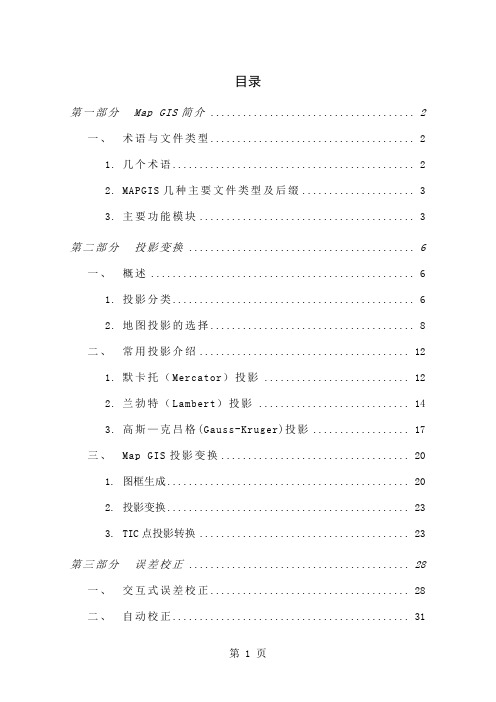
目录第一部分Map GIS简介 (2)一、术语与文件类型 (2)1. 几个术语 (2)2. MAPGIS几种主要文件类型及后缀 (3)3. 主要功能模块 (3)第二部分投影变换 (6)一、概述 (6)1. 投影分类 (6)2. 地图投影的选择 (8)二、常用投影介绍 (12)1. 默卡托(Mercator)投影 (12)2. 兰勃特(Lambert)投影 (14)3. 高斯—克吕格(Gauss-Kruger)投影 (17)三、Map GIS投影变换 (20)1. 图框生成 (20)2. 投影变换 (23)3. TIC点投影转换 (23)第三部分误差校正 (28)一、交互式误差校正 (28)二、自动校正 (31)第一部分Map GIS简介一、术语与文件类型1.几个术语图层:按照一定的需要或标准把某些相关物体组合在一起。
可以把图层理解为一张透明薄膜,每一层的图元在同一薄膜上,如水系图层、铁路图层、地质界限图层、断层图层等。
图层的分层有利于地图图元的管理,提高成图速度。
栅格图:即扫描的图像。
矢量图:即进行了数字化的图像,图中的每一个点都有相对的X 和Y 座标。
图元:图面上表示空间信息特征的基本单位,分为点、线(孤段)、多边形等三种类型。
点元:点图元的简称,有时称点。
指其位置只有一组X 和Y 座标来控制。
它包括字符串(注释)、子图(专用符号)等。
所有点保存在点文件中(*.wt)。
结点:指某线或孤段的端点或数条线或孤段的交点。
结点平差:使几条线或孤段成为共用一个结点的过程。
线图元:地图中线状物的总称。
如划线、省界、国界、地质界线、断层、水系、公路等。
所有线图元都保存在线文件中(*.wl)。
区图元(面图元):由线或孤段组的封闭区域,可以以颜色和花纹图案填充。
如湖泊、地层、岩体分布区等。
所有区图元都保存在区文件中(*.wp)。
工程:对一系列的点、线、面文件进行管理的描述性文件。
2.MAPGIS几种主要文件类型及后缀.wp 区(面)文件.wl 线文件.wt 点文件.msi 栅格文件.rbm 光栅求反后文件.mpj 工程文件.cln 图例板文件.pnt 控制点文件3.主要功能模块1.输入编辑该系统用来编辑修改矢量结构的点、线、区域的空间位置及其图形属性、增加或删除点、线、区域边界,并适时自动校正拓扑关系。
利用MAPGIS进行投影变换
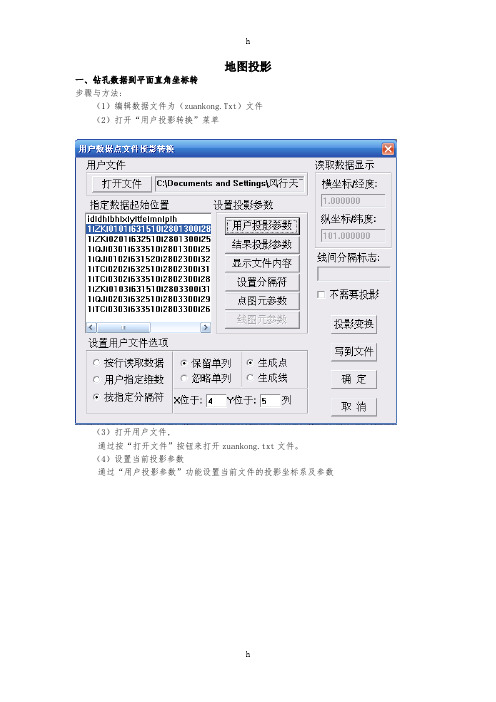
地图投影
一、钻孔数据到平面直角坐标转
步骤与方法:
(1)编辑数据文件为(zuankong.Txt)文件
(2)打开“用户投影转换”菜单
(3)打开用户文件,
通过按“打开文件”按钮来打开zuankong.txt文件。
(4)设置当前投影参数
通过“用户投影参数”功能设置当前文件的投影坐标系及参数
5)设置目的投影参数
通过“结果文件参数”功能设置转换后的目的文件的投影坐标系及参数.
(6)选择“按指定分隔符”读取数据
进行投影
二、大地坐标到平面直角坐标转换
步骤与方法:
(1)首先,将所给的txt文档中的数据进行更新变换,将第一个点拷贝到最后,并改变其前面的点序号,去掉前面的代号37,并在每一行的后面加分隔符“/”。
(2)打开“用户投影菜单”,在用户指定维数中,改维数为3,平移为1位,“线间分隔标志”一栏加“/”如图:
(3)当前投影参数与前面的设置一样,这里不多加说明。
投影变换后,进行复位后得出12个多边形的结果。
欢迎您的下载,资料仅供参考!。
MAPGIS校正
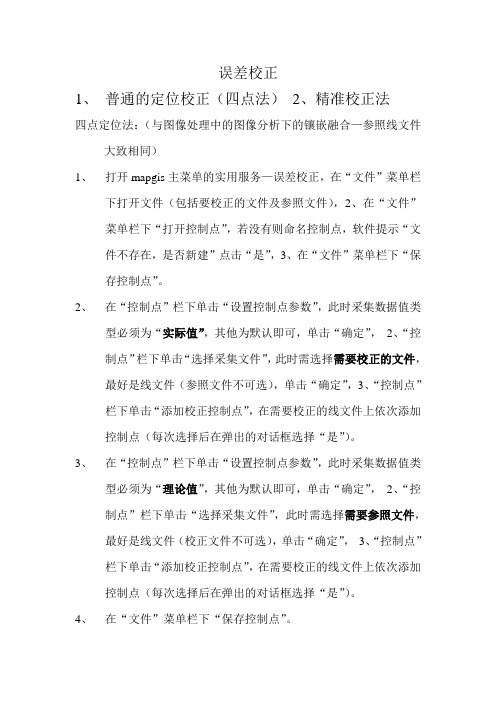
误差校正
1、普通的定位校正(四点法)
2、精准校正法
四点定位法:(与图像处理中的图像分析下的镶嵌融合—参照线文件大致相同)
1、打开mapgis主菜单的实用服务—误差校正,在“文件”菜单栏
下打开文件(包括要校正的文件及参照文件),2、在“文件”
菜单栏下“打开控制点”,若没有则命名控制点,软件提示“文
件不存在,是否新建”点击“是”,3、在“文件”菜单栏下“保
存控制点”。
2、在“控制点”栏下单击“设置控制点参数”,此时采集数据值类
型必须为“实际值”,其他为默认即可,单击“确定”,2、“控
制点”栏下单击“选择采集文件”,此时需选择需要校正的文件,最好是线文件(参照文件不可选),单击“确定”,3、“控制点”
栏下单击“添加校正控制点”,在需要校正的线文件上依次添加
控制点(每次选择后在弹出的对话框选择“是”)。
3、在“控制点”栏下单击“设置控制点参数”,此时采集数据值类
型必须为“理论值”,其他为默认即可,单击“确定”,2、“控
制点”栏下单击“选择采集文件”,此时需选择需要参照文件,最好是线文件(校正文件不可选),单击“确定”,3、“控制点”
栏下单击“添加校正控制点”,在需要校正的线文件上依次添加
控制点(每次选择后在弹出的对话框选择“是”)。
4、在“文件”菜单栏下“保存控制点”。
5、在“数据校正”栏下单击“线文件数据校正”,选择需要校正的
线文件(不可选择参照文件),2、在“数据校正”栏下单击“点文件数据校正”。
6、在作图框中右键复位窗口,并保存新生成的校正文件即可。
精准校正法:图框线交汇处都采集即可)。
mapgis_投影变换,误差校正专题26页
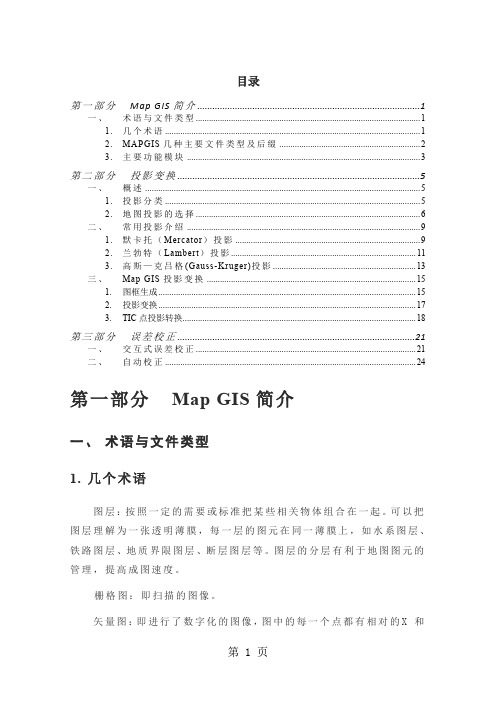
目录第一部分Map GIS简介 (1)一、术语与文件类型 (1)1. 几个术语 (1)2. MAPGIS几种主要文件类型及后缀 (2)3. 主要功能模块 (3)第二部分投影变换 (5)一、概述 (5)1. 投影分类 (5)2. 地图投影的选择 (6)二、常用投影介绍 (9)1. 默卡托(Mercator)投影 (9)2. 兰勃特(Lambert)投影 (11)3. 高斯—克吕格(Gauss-Kruger)投影 (13)三、Map GIS投影变换 (15)1. 图框生成 (15)2. 投影变换 (17)3. TIC点投影转换 (18)第三部分误差校正 (21)一、交互式误差校正 (21)二、自动校正 (24)第一部分Map GIS简介一、术语与文件类型1.几个术语图层:按照一定的需要或标准把某些相关物体组合在一起。
可以把图层理解为一张透明薄膜,每一层的图元在同一薄膜上,如水系图层、铁路图层、地质界限图层、断层图层等。
图层的分层有利于地图图元的管理,提高成图速度。
栅格图:即扫描的图像。
矢量图:即进行了数字化的图像,图中的每一个点都有相对的X 和Y 座标。
图元:图面上表示空间信息特征的基本单位,分为点、线(孤段)、多边形等三种类型。
点元:点图元的简称,有时称点。
指其位置只有一组X 和Y 座标来控制。
它包括字符串(注释)、子图(专用符号)等。
所有点保存在点文件中(*.wt)。
结点:指某线或孤段的端点或数条线或孤段的交点。
结点平差:使几条线或孤段成为共用一个结点的过程。
线图元:地图中线状物的总称。
如划线、省界、国界、地质界线、断层、水系、公路等。
所有线图元都保存在线文件中(*.wl)。
区图元(面图元):由线或孤段组的封闭区域,可以以颜色和花纹图案填充。
如湖泊、地层、岩体分布区等。
所有区图元都保存在区文件中(*.wp)。
工程:对一系列的点、线、面文件进行管理的描述性文件。
2.MAPGIS几种主要文件类型及后缀.wp 区(面)文件.wl 线文件.wt 点文件.msi 栅格文件.rbm 光栅求反后文件.mpj 工程文件.cln 图例板文件.pnt 控制点文件3.主要功能模块1.输入编辑该系统用来编辑修改矢量结构的点、线、区域的空间位置及其图形属性、增加或删除点、线、区域边界,并适时自动校正拓扑关系。
mapgis误差校正流程
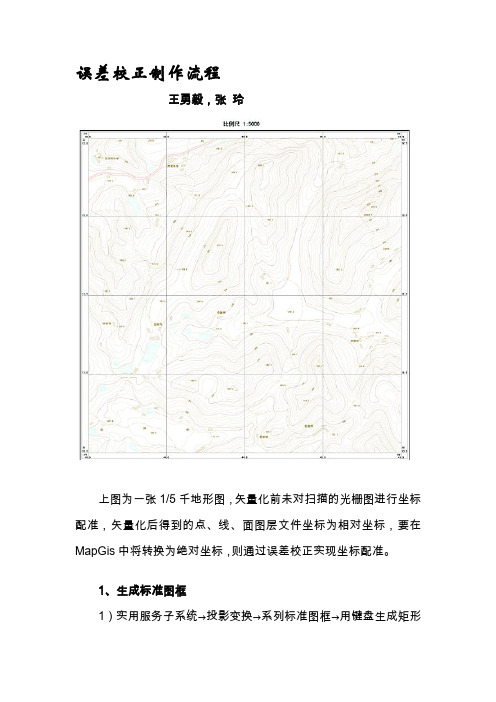
误差校正制作流程王勇毅,张玲上图为一张1/5千地形图,矢量化前未对扫描的光栅图进行坐标配准,矢量化后得到的点、线、面图层文件坐标为相对坐标,要在MapGis中将转换为绝对坐标,则通过误差校正实现坐标配准。
1、生成标准图框1)实用服务子系统→投影变换→系列标准图框→用键盘生成矩形图框,出现以下对话框:2)以原图内图廓左下角X及Y值作为起始公里值,以内图廓右上角X及Y坐标值作为结束公里值,单位为公里。
如上图所示,原图左下角X及Y坐标值为:X=543.5;Y=3410.5;原图右上角X及Y坐标值为:X=545.5;Y=3412.5;3)“坐标系”选“国家坐标系”,“矩形分幅方法”选“任意公里矩形分幅4)原图X坐标值前两位37为3度带带号,比例尺为1:5000,网格间距xd及yd均为0.5,网格线类型选“绘制实线坐标线”,各参数输入结果如下图所示:点击确定,图框自动生成如下图。
5)点击“文件”→“另存文件”→选定全部点、线、区文件→“确定”6)指定存放目录→以“图框”名将点、线、区文件全部存在指定的文件夹中7)退出投影变换系统2、误差校正1)采集实际控制点在MapGis误差校正系统中装入已经矢量化但未进行坐标校准的点、线、面文件(包括装入预先采集的校正网格线如上图)①实用服务→误差校正→文件→打开文件→选定要装入文件→确定。
②设置控制点参数:控制点→设置控制点参数→采集数据类型:实际值此时是采集未配准图控制点的实际值③ 选择采集文件:控制点→选择采集文件此时选择未配准的图框网格线文件“图框.WL ”作为采集文件。
④ 添加校正控制点:控制点→添加校正控制点至少选取10—13个控制点,即4个图幅角点和6—9个分布均匀的方格网交点(最好全部选择方格网交点),以保证误差校正精度。
以下按左下-左上-右下-右上依次添加4个控制点实际值为例2)添加控制点理论值实际值添加完后,打开刚才自动生成的标准图框的点、线文件。
①文件→打开文件→选定标准图框的点、线文件→确定。
- 1、下载文档前请自行甄别文档内容的完整性,平台不提供额外的编辑、内容补充、找答案等附加服务。
- 2、"仅部分预览"的文档,不可在线预览部分如存在完整性等问题,可反馈申请退款(可完整预览的文档不适用该条件!)。
- 3、如文档侵犯您的权益,请联系客服反馈,我们会尽快为您处理(人工客服工作时间:9:00-18:30)。
利用MAPGIS进行误差校正和投影变换相关知识简介一、误差校正子系统功能概述机助制图是用计算机来实现制图,将普通图纸上的图件,转化为计算机可识别处理的图形文件。
现代计算机技术和自动控制技术的发展,使机助制图技术发展很快。
机助制图主要可分为编辑准备阶段、数字化阶段、计算机编辑处理和分析实用阶段、图形输出阶段等。
在各个阶段中,图形数据始终是机助制图数据处理的对象,它用来描述来自现实世界的目标,具有定位、定性、时间和空间关系(包含、联结、邻接)的特征。
其中定位是指在一个已知的坐标系里,空间实体都具有唯一的空间位置。
但在图件数字化输入的过程中,通常由于操作误差,数字化设备精度、图纸变形等因素,使输入后的图形与实际图形所在的位置往往有偏差,即存在误差。
个别图元经编辑、修改后,虽可满足精度,但有些图元,由于位置发生偏移,虽经编辑,很难达到实际要求的精度,此时,说明图形经扫描输入或数字化输入后,存在着变形或畸变。
出现变形的图形,必须经过误差校正,清除输入图形的变形,才能使之满足实际要求。
图形数据误差可分为源误差、处理误差和应用误差3种类型。
源误差是指数据采集和录入过程中产生的误差,如制图过程中展绘控制点、编绘或清绘地图、制图综合、制印和套色等引入的误差,数字化过程中因纸张变形、变换比例尺、数字化仪的精度(定点误差、重复误差和分辨率)、操作员的技能和采样点的密度等引起的误差。
处理误差是指数据录入后进行数据处理过程中产生的误差,包括几何变换、数据编辑、图形化简、数据格式转换、计算机截断误差等。
应用误差是指空间数据被使用过程中出现的误差。
其中数据处理误差远远小于数据源的误差,应用误差不属于数据本身的误差,因此误差校正主要是来校正数据源误差。
这些误差的性质有系统误差、偶然误差和粗差。
由于各种误差的存在,使地图各要素的数字化数据转换成图形时不能套合,使不同时间数字化的成果不能精确联结,使相邻图幅不能拼接。
所以数字化的地图数据必须经过编辑处理和数据校正,消除输入图形的变形,才能使之满足实际要求,进行应用或入库。
一般情况下,数据编辑处理只能消除或减少在数字化过程中因操作产生的局部误差或明显误差,但因图纸变形和数字化过程的随机误差所产生的影响,必须经过几何校正,才能消除。
由于造成数据变形的原因很多,对于不同的因素引起的误差,其校正方法也不同,具体采用何种方法应根据实际情况而定,因此,在设计系统时,应针对不同的情况,应用不同的方法来实施校正。
从理论上讲,误差校正是根据图形的变形情况,计算出其校正系数,然后根据校正系数,校正变形图形。
但在实际校正过程中,由于造成变形的因素很多,有机械的、也有人工的,因此校正系数很难估算。
比如说,数字化后的图是放大了,还是缩小了,放大或缩小了多少倍,是局部变形还是整体变形,是某些图元与实际不符还是整个图形都发生了畸变等等。
如果某个图元本是四边形,可由于输入误差,成为三角形,那么这个是不是也该进行误差校正呢?下面简要谈一谈误差校正的适用范围。
对那些由于机械精度、人工误差、图纸变形等造成的整幅图形或图形中的一块或局部图元发生位置偏差,与实际精度不相符的图形,都称为变形的图形,象整图发生平移、旋变、交错、缩放等等。
发生变形的图形都属校正范围之列。
但对于那些由于个别因素,造成的少点、多边、接合不好等局部误差或明显差错,只能进行编辑修改,不属校正范围之列。
校正是对整幅图的全体图元或局部图元块,而非对个别图元而言。
图中若发现仅某条弧段上的某点或某段数据发生偏移,则需经编辑、移动点或移动弧段即可得到数据纠正,但若是这部分图形都发生位置偏移,此时可以对这部分图形进行校正。
图中所进行的校正示意为将图形校正到标准网格中。
二、地图投影基本概念地图投影的基本问题是如何将地球表面(椭球面或圆球面)表示在地图平面上。
由于地球椭球面或圆球面是不可展开的曲面,既不可能展开成水面。
而地图必须是一个平面,所以将地球表面展开成地图平面必然产生裂缝或褶皱。
在编制地图中,要求在地图上得到连续的经纬网格,有裂缝或重叠的经纬网格不符合编图要求。
如果采用简单的方法将有裂缝或重叠的警经纬网拉伸或压缩使之延续,也不能符合编制地图的实际需求,因此,编制地图必须采用地图投影的方法,将地球表面的经纬网格用各种方法投影到地图平面上,才能满足多种编图要求的各种连续的经纬网格。
按变形方式可分等角投影、等(面)积投影和任意投影三类。
等角投影无形状变形(也只是在小范围内没有),但面积变形较大;等积投影反之;而任意投影两种变形都较小。
在任意投影中还有一类“等距(离)投影”,在标准线上无长度变形。
目前常用的投影方法有墨卡托投影(正轴等角圆柱投影)、高斯-克吕格尔投影、斜轴等面积方位投影、双标准纬线等角圆锥投影、等差分纬线多圆锥投影、正轴方位投影等。
不同的投影方法实现不同图件的需要,因此在进行图形数据处理中很可能要从一个地图投影坐标系统转换到另一个投影坐标系统,该系统就是为实现这一功能服务的,本系统共提供了20种不同投影间的相互转换及经纬网生成功能。
通过图框生成功能可自动生成不同比例尺的标准图框。
习作一:初识误差校正系统功能(一)误差校正的使用步骤1.为了对输入的图元文件进行校正,首先得确定图形的控制点。
那么什么是图形的控制点呢?我们这里所说的图形控制点,是指能代表图形某块位置坐标的变形情况,其实际值和理论值都已知或可求得的点。
如图形中经纬网交点,从位置上它可指示一幅图的位置情况,其周围点的位置坐标往往是以其为依据。
在一幅图中,具体经纬网点的理论坐标可以经计算或根据标准经纬网求得,为此,经纬网点往往作为校正用的控制点。
控制点的选取应尽量能覆盖全图,而且均匀,至于控制点的多少根据实际情况,若图件较大,要求的精度较高,要求的控制点越多。
一般控制点为三角点、水准点和经纬点,控制点越多,控制越精确。
2.在文件菜单下,选择<打开控制点>,打开或新建控制点文件。
3.装入并显示图形文件,通过<设置控制点参数>功能设置控制点的数据值类型为实际值,通过<选择采集文件>功能选择控制点所在的文件,然后通过<添加控制点>功能直接在图上采集图形中控制点的实际值。
4.直接从键盘输入控制点的理论值或从标准数据文件中采集理论值。
5.显示或编辑校正控制点,检查是否正确,输入完毕记着进行保存。
6.设置校正参数,进行相应文件校正。
7.显示校正后的图元文件,检查校正效果,若未能达到要求的精度,请检查控制点的质量和精度。
(二)文件和显示操作文件菜单主要用来装入校正前的图元源文件或者用来采集控制点的文件及保存变换后的校正图元文件。
在输入文件名窗口中,按着Shift键或Ctrl键可以选择多个文件同时打开,装入工作区。
显示操作主要用来显示图元文件,其中选择复位窗口时,可自由地选择工作区中的文件,进行显示。
为了比较校正前后的文件,可分别选择校正前后的文件名,一般没有存盘时,缺省的校正后的文件名是newlin.wl(newreg.wp或newpnt.wt)。
在“显示”菜单下有“还原显示开关”和“控制点显示开关”两个开关项,用鼠标点按对应菜单项进行打开和关闭。
若菜单项前有“√”,则表示打开。
(三)对图形及其参数进行校正1.整图变换:将所选文件进行比例、平移和旋转变换。
参考图形编辑。
2.校正转换:被校正文件装入工作区中后,即可设置校正控制点。
若校正系数也已设置完毕,即可开始校正变换操作。
校正变换的操作相当简单,选中相应的文件校正变换项,选择要校正的文件,系统即自动进行校正变换,变换后的文件分别是newlin.wl (newpnt.wt,newreg.wp) 表示的。
校正变换完毕,用户到窗口操作中可以浏览查看一下校正结果。
若想保存校正结果,到文件中保存相应文件即可。
其中部分文件校正功能类似于存部分文件,校正前用户首先开矩形框选择要校正的部分,则落入框内的文件内容参加校正,框外的坐标保持不变。
注意:若控制点选取不好,校正后的结果文件效果不会很好。
所以校正的精度,关键在于选择适当的控制点。
习作二:MAPGIS投影变换系统功能简介(一)启动MAPGIS投影变换系统的文件名为W32_proj.exe,在MAPGIS目录下,执行相应的文件名或从主菜单调用投影变换按钮,即可进入投影变换系统。
MAPGIS投影变换系统的功能菜单如图5-1所示,下面分别介绍一下各个菜单的功能。
(二)文件与显示操作文件菜单项用于装入源投影的数据文件及保存投影转换后的数据文件,显示操作主要用来显示工作区中的文件,并进行缩放操作。
在显示菜单下有“显示TIC点”和“还原显示”两个功能。
其中,还原显示功能菜单若打开,即在菜单项前有“√”符号时,图形显示即以其图形参数规定的要求来实际显示。
“显示TIC点”菜单若打开,即在菜单项前有“√”符号时,显示当前文件所对应的TIC点。
(三)投影参数设置投影参数设置功能用来设置原图或目的图件的投影坐标系、投影参数、椭球参数及坐标平移值。
在进行文件投影转换、屏幕输入单点转换、绘制投影经纬网时,都需要进行投影参数设置。
投影类型和坐标单位直接从下拉列表中选取,选择“椭球参数”按钮可选择椭球参数。
下面具体介绍相应功能:设置投影坐标系:在进行投影转换和构造经纬网之前,必须设置被转换的原图和转换后的结果图的投影类型、坐标值单位、比例尺等参数。
其中:投影类型:投影类型的选取比较方便,选取窗是个列表框。
在列表窗上按一下坐标左键,屏幕上即下拉出20种坐标系列表框,用方向键或鼠标移功光条到指定的投影坐标系上,按一下鼠标左键,即完成坐标系代号选取。
若想重新设置,重复上述步骤。
投影坐标单位:对于不同的投影坐标系,可以选择不同的坐标值单位,如地理坐标系的坐标只能是经纬度,坐标值单位是角度单位,其它投影坐标系的坐标是平面坐标系(x,y),坐标值单位是线类单位。
坐标值单位输入窗也是列表框,选取相应的坐标值单位即可。
本系统提供的坐标单位:长度单位:公里、米、分米、厘米、毫米英尺(FEET)英寸(Inch)角度单位:度制(DEGREES)、分制(MINUTES)、秒制(SECONDS)压缩度分秒制(PACKED DMS):±DDDMMSS.SSSSS其中DDD表示度数MM 表示分数SS.SSSSS表示秒数比例尺分母:比例尺输入只需输入比例尺分母即可,值得注意的是本程序在进行投影转换时,输入的长度单位若为米,而MAPGIS系统中绘出图形的长度单位是毫米,因此转换时,需将米转换成毫米,这样在输入比例尺分母时,需在原有比例的基础上,除以1000,即生成1:1000000图时,输入的比例尺分母应为1000,而非1000000。
对于毫米单位,则直接输入相应的比例尺倒数即可,即1000000。
